问题
在Visual Studio 2019安装之前,先安装了CUDA Toolkit。在使用Visual Studio 2019创建新项目的时候,发现新建项目里没有CUDA的选项。
这时候有两种办法,一种是把CUDA Toolkit卸载重装,重装的时候,CUDA会自己在Visual Studio中安装扩展。如果不想卸载重装的话,可以使用下面这种第二种方法。
1.进入路径
首先进入到你的Visual Studio 2019的安装路径下的 D:\Program Files (x86)\Microsoft Visual Studio\2019\Professional\Common7\IDE\Extensions(这个路径根据你的个人情况而定,是到你安装VS的目录)。
2.新建目录
创建新的文件夹 NVIDIA->CUDA 12.2 Wizards->12.2。
3.复制文件
找到CUDA Toolkit的安装路径(这个路径根据你的个人情况而定)C:\ProgramData\NVIDIA GPU Computing Toolkit\v12.2\extras\visual_studio_integration\CudaProjectVsWizards
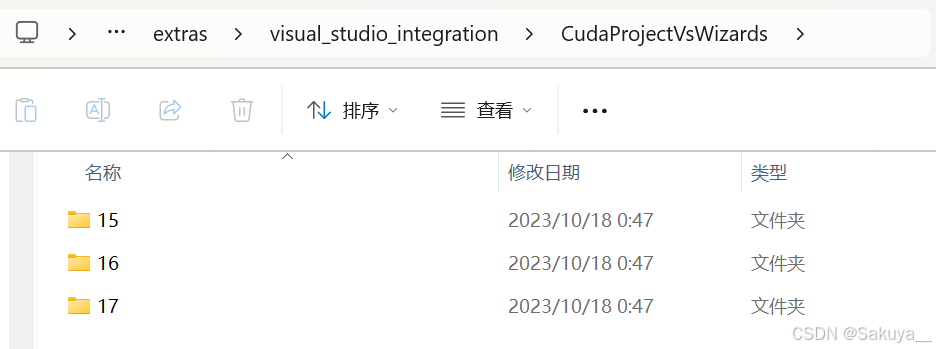
进入16的文件夹,16是Visual Studio 2019的内部代号,17是Visual Studio 2022。
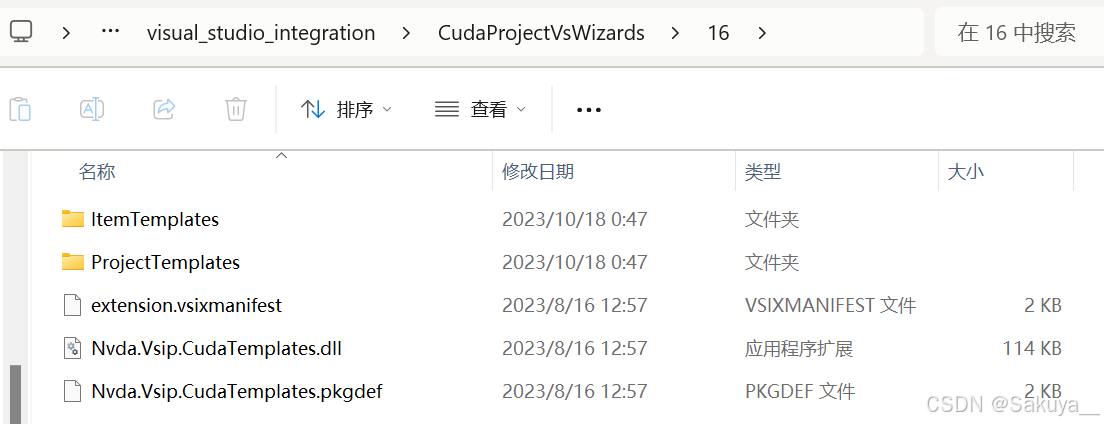
把该文件夹下的所有文件和文件夹拷贝到上一步我们创建的NVIDIA->CUDA 12.2 Wizards->12.2目录下。
4.运行命令
打开 Visual Studio 2017 的开发者命令控制台,然后以管理员权限运行命令:
devenv.com /setup /nosetupvstemplates

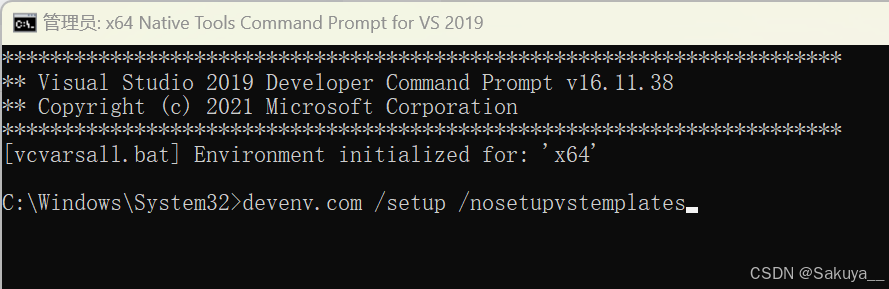
5.重启Visual Studio 2019
这样在新建工程的时候就可以看到CUDA工程模板出现了。
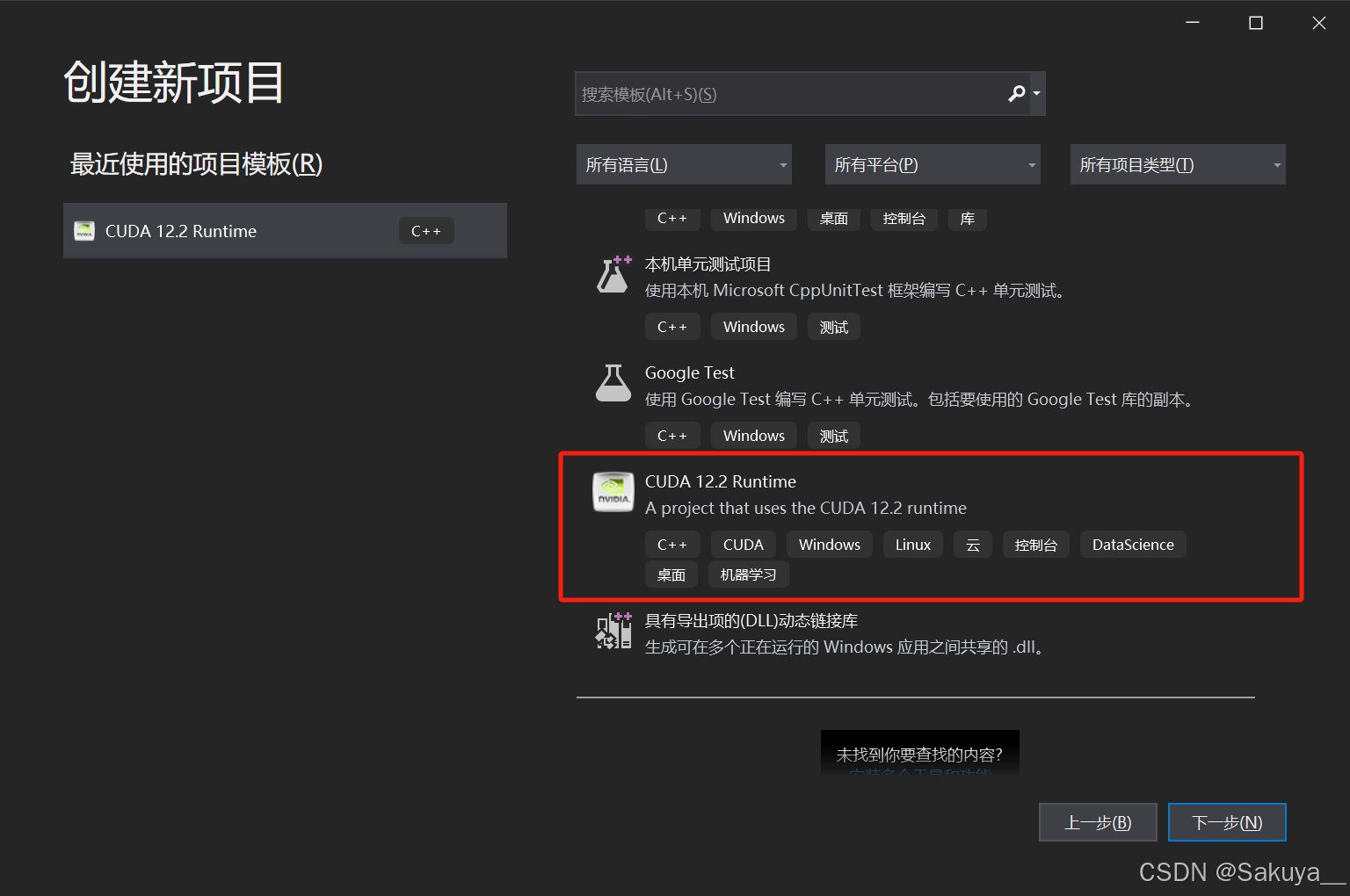























 被折叠的 条评论
为什么被折叠?
被折叠的 条评论
为什么被折叠?








